illustrator设置颜色混合的教程
时间:2024-05-28 14:03:42作者:极光下载站人气:73
illustrator是一款专业的矢量图形设计软件,它的应用范围是很广泛的,可以应用在印刷出版、海报设计排版或专业插画等场景中,能够很好满足用户的使用需求,所以illustrator软件深受用户的喜爱,当用户在使用illustrator软件时,会给对象填充上颜色,可是用户有时需要给对象设置出颜色混合的效果,这时用户应该怎么来操作实现呢,其实操作的过程是很简单的,用户只需在页面上复制粘贴对象,并将粘贴的对象缩小,接着全选两个对象并按下ctrl+alt+b快捷键即可成功创建出颜色混合效果,详细的操作过程是怎样的呢,接下来就让小编来向大家分享一下illustrator设置颜色混合的方法教程吧,希望用户能够喜欢。
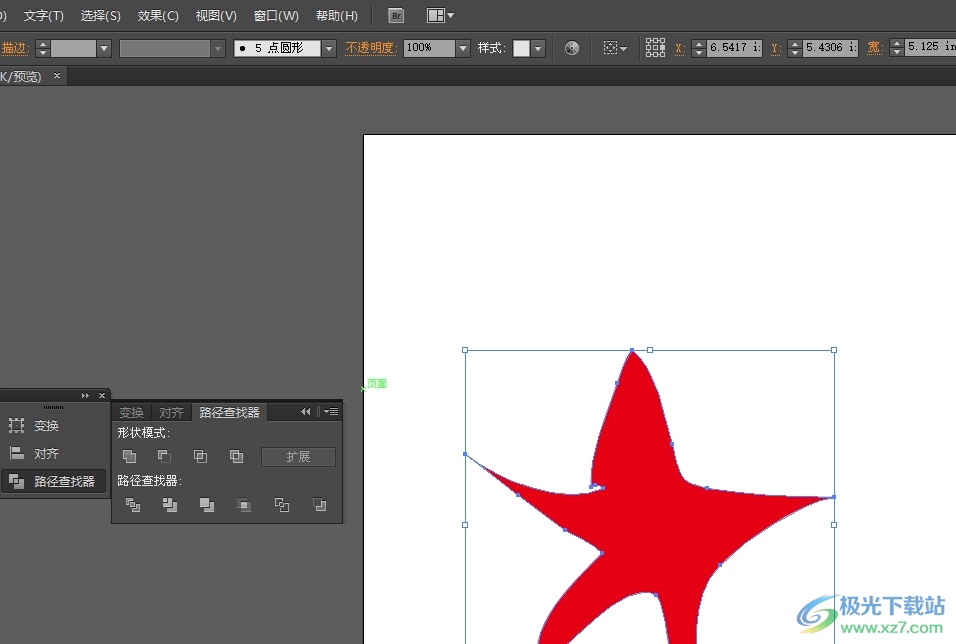
方法步骤
1.用户在电脑上打开illustrator软件,并来到编辑页面上选中对象,并进行复制粘贴
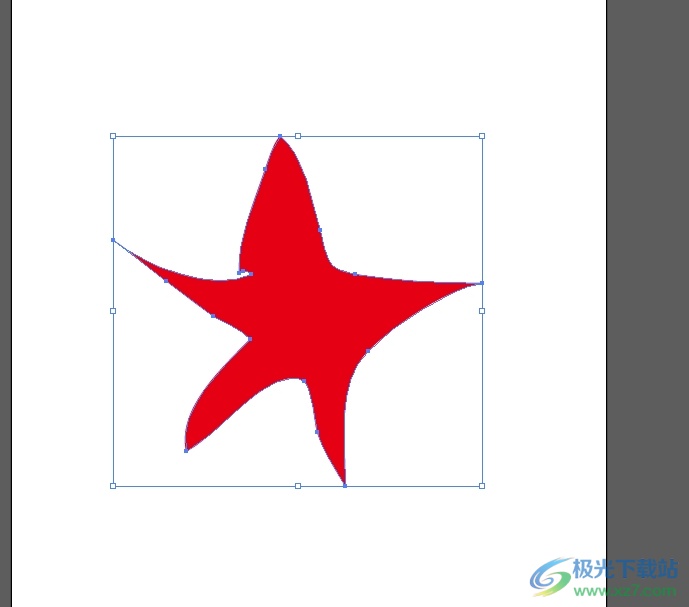
2.接着用户将粘贴出来的对象缩小到原对象的正中间,并在工具栏中点击填充选项来改变填充色
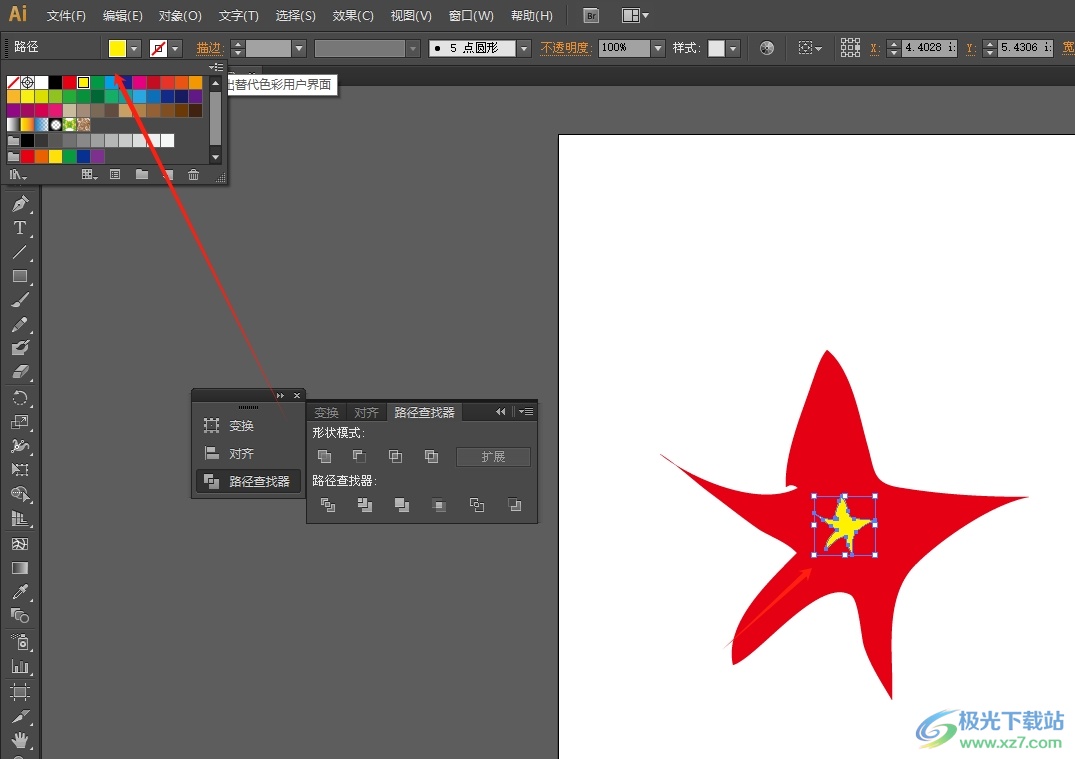
3.然后用户在键盘上按下ctrl+a快捷键来全选对象,将两个对象全部选中
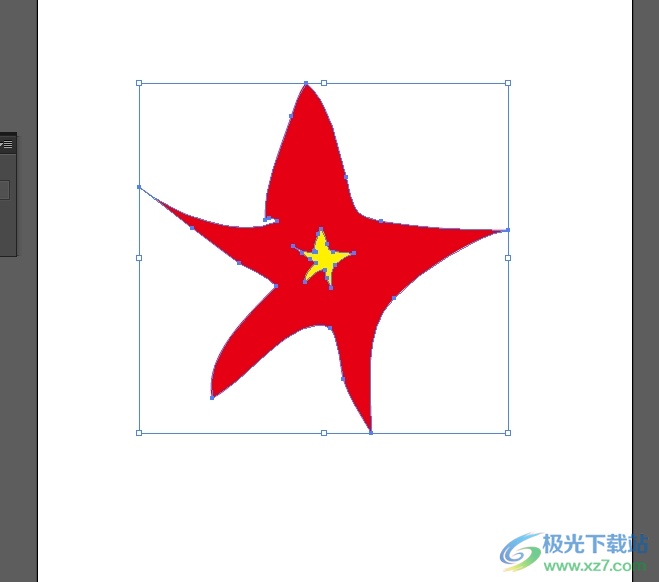
4.随后按下键盘上的ctrl+alt+b快捷键,就可以成功将颜色混合了,效果如图所示

以上就是小编对用户提出问题整理出来的方法步骤,用户从中知道了大致的操作过程为复制粘贴对象-将粘贴的对象缩小-全部两个对象-使用颜色混合命令这几步,方法简单易懂,因此有需要的用户可以跟着小编的教程操作试试看。

大小:251.00 MB版本:绿色版环境:WinAll, WinXP, Win7, Win10
- 进入下载
相关推荐
热门阅览
- 1百度网盘分享密码暴力破解方法,怎么破解百度网盘加密链接
- 2keyshot6破解安装步骤-keyshot6破解安装教程
- 3apktool手机版使用教程-apktool使用方法
- 4mac版steam怎么设置中文 steam mac版设置中文教程
- 5抖音推荐怎么设置页面?抖音推荐界面重新设置教程
- 6电脑怎么开启VT 如何开启VT的详细教程!
- 7掌上英雄联盟怎么注销账号?掌上英雄联盟怎么退出登录
- 8rar文件怎么打开?如何打开rar格式文件
- 9掌上wegame怎么查别人战绩?掌上wegame怎么看别人英雄联盟战绩
- 10qq邮箱格式怎么写?qq邮箱格式是什么样的以及注册英文邮箱的方法
- 11怎么安装会声会影x7?会声会影x7安装教程
- 12Word文档中轻松实现两行对齐?word文档两行文字怎么对齐?
网友评论